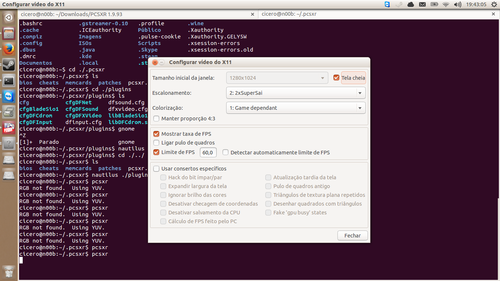Jogos de PS1 no GNU/Linux com Dualshock 3
Esse artigo é dedicado a você, que quer jogar seus games de PS1 no GNU/Linux e/ou configurar um Dualshock 3 para PCSX-Reloaded.
[ Hits: 15.924 ]
Por: Cícero Matheus em 10/01/2014
Configuração / Observações / Dicas
Configurando o emulador
Essa é a interface do emulador PCSX-Reloaded 1.9.93. Para configurar os gráficos, clique no ícone do monitor. A imagem a seguir, mostra como ficou a configuração em uma placa Intel HD Graphics 4000:
- O escalonamento foi configurado para 2xSuperTai e a colorização Game dependant por apresentarem melhoras na imagem do jogo.
- O limite de FPS, foi configurado para 60, pois assim, o jogo ficará com velocidade padrão dos consoles, ou seja, nem rápido demais nem lento demais.
Para configurar o áudio, clique no ícone das caixas de som.
A maioria das opções são autoexplicativas. A opção Ajustar velocidade da XA, vai garantir a sincronia do som em relação ao vídeo, independentemente de você usar ALSA ou OSS.
Se for usar o teclado para jogar, basta clicar no ícone do controle, configurar as teclas de sua preferência e jogar.
O Joystick
Se você for usar o Joystick Dualshock 3, provavelmente, será impossível configurar os botões pela a interface do emulador. Se acontecer, abra o jstest-gtk e ative o seu Joystick (basta clicar duas vezes nele, apertar o botão home e clicar em Salvar perfil - o ícone do disco rígido com uma seta para baixo).- Acesse a pasta de configuração dos plugins do emulador. Ver no Read Me, mas provavelmente, será: /home/{user}/.pcsxr/plugins/
- Abra o arquivo dfinput.cfg com o seu editor de textos.
Você vai observar uma estrutura similar a essa:
botão = Teclado, Tipo, Botão
Onde:
- botão - o comando em si, por exemplo, "Up".
- Teclado - o código ASCII da tecla do teclado para aquele comando.
- Tipo - para joystick, onde 1 representa os eixos e 3 os botões.
- Botão - para Joystick, onde o valor representa o botão do controle.
Por exemplo:
Isso quer dizer que o comando Up vai ser ativado pelo eixo de ID 3. Se fosse 3 no lugar do 1, o comando Up seria ativado quando o botão de ID 3 fosse pressionado.
Para ver cada botão e eixo, vá ao jstest-gtk e aperte cada botão, e você verá uma caixinha com o valor ficar preta, esse valor representa a ID do botão. No caso dos eixos (analógicos), o valor do Axis x vai mudar, onde x representa a ID do eixo.
Basta colocar o valor da ID e o tipo no comando da forma que desejar. No caso dos eixos, fique atento, pois os valores negativos influenciam.
Por exemplo: você mexeu o analógico para cima e o valor do Axis k foi para -32567 (hipoteticamente). Na hora de configurar o eixo, no comando Up, você coloca -k na ID, isso quer dizer que o "-" indica que o comando Up só vai ser ativado quando o eixo k tiver valor negativo. Consequentemente, o comando Down vai ter valor +k, podendo colocar apenas k. k representa a ID do eixo.
Exemplo:
Onde o comando Up será ativado quando o eixo k tiver valor negativo.
* Atenção: para habilitar os analógicos modifique o atributo Type para o valor 7. Com isso, o emulador vai "entender" que se trata de um Dualshock. Feito isso, basta modificar os atributos que possuem a palavra analog.
Arquivo de configuração
O arquivo dfinput.cfg foi testado com um Joystick Dualshock 3 Multilaser nos jogos Spider Man e Resident Evil 2 Dualshock ver, ficando da seguinte maneira:Threaded=1
HideCursor=0
PreventScrSaver=0
[PAD1]
DevNum=0
Type=7
VisualVibration=0
Select=99,3,0
L3=0,3,1
R3=0,3,2
Analog=98,0,0
Start=118,3,3
Up=65362,3,4
Right=65363,3,5
Down=65364,3,6
Left=65361,3,7
L2=101,3,8
R2=116,3,9
L1=119,3,10
R1=114,3,11
Triangle=100,3,12
Circle=120,3,13
Cross=122,3,14
Square=115,3,15
LeftAnalogXP=0,1,1
LeftAnalogXM=0,1,-1
LeftAnalogYP=0,1,2
LeftAnalogYM=0,1,-2
RightAnalogXP=0,1,3
RightAnalogXM=0,1,-3
RightAnalogYP=0,1,4
RightAnalogYM=0,1,-4
Observações
I ::- YM = Para cima
- YP = Para baixo
- XP = Direita
- XM = Esquerda
II :: no Joystick em questão, o valor da ID é uma unidade maior que o valor do eixo, ou seja, no atributo RightAnalogYM, por exemplo, a ID -4 aponta para o valor negativo do eixo 3. Se, por acaso, ao término da configuração, os analógicos não funcionarem devidamente, tenha em mente que pode ser essa peculiaridade.
Dicas
I :: você pode tentar alterar o valor do comando pelo emulador (mesmo sabendo que vai aparecer aquele problema), apenas com intuito de reconhecimento do botão, principalmente na hora de identificar as siglas dos analógicos.Por exemplo, no emulador tem a opção Left Analog Up, ao clicar em change, era terá o valor Axis 12- devido ao "bug", porém, ao checar o arquivo e ver qual atributo mudou, você será capaz de identificar qual sigla realmente aponta para o comando Up do analógico.
II :: continuando a dica I, se no atributo em questão aparecer o valor -13 e no emulador apontar para Axis 12-, tenha em mente que a observação II é válida para seu Joystick.
2. Configuração / Observações / Dicas
Emulando jogos arcades com xmame
Duke Nukem online com hDuke, Linux Mint e YANG
Rodar o DDO no Ubuntu usando o Wine
Jogo Portal e outros games da Valve no Linux via Steam
Artigo muito bom, deu certo aqui no meu slackware14.1
Parabéns, ótimo artigo!
Quando eu usava o Windows, eu usava a versão 1.6 do ePSXe e, quando troquei de micro, que vinha com uma placa de vídeo Intel, ele simplesmente não funcionava direito, por reconhecer apenas placas da nVidia e da AMD; quando tentei instalá-lo no Linux, o problema continuava, além dele ter ficado ainda pior.
Eu segui esse artigo para rodar alguns jogos e, tanto esse artigo quanto o emulador são muito bons - o emulador reconheceu minha placa Intel, roda os jogos sem problemas (apesar de estar na versão beta) e é muito mais fácil de configurar do que o ePSXe (que tinha que baixar vários plugins adicionais e ficar alternando-os de jogo em jogo); mais uma vez, parabéns!
Patrocínio
Destaques
Artigos
Como gerar qualquer emoji ou símbolo unicode a partir do seu teclado
Instalar e Configurar o Slackware Linux em 2025
Como configurar os repositórios do apt no Debian 12 em 2025
Passkeys: A Evolução da Autenticação Digital
Instalação de distro Linux em computadores, netbooks, etc, em rede com o Clonezilla
Dicas
Configurando o Conky para iniciar corretamente no sistema
3 configurações básicas que podem melhorar muito a sua edição pelo editor nano
Como colorir os logs do terminal com ccze
Instalação Microsoft Edge no Linux Mint 22
Como configurar posicionamento e movimento de janelas no Lubuntu (Openbox) com atalhos de teclado
Tópicos
QUERO REVIVER UM COMPUTADOR ANTIGO, MAS TIVE PROBLEMAS COM OS LINUX QU... (12)
como funciona endereçamento ip? (6)
Top 10 do mês
-

Xerxes
1° lugar - 84.211 pts -

Fábio Berbert de Paula
2° lugar - 61.026 pts -

Buckminster
3° lugar - 20.472 pts -

Mauricio Ferrari
4° lugar - 19.711 pts -

Daniel Lara Souza
5° lugar - 17.073 pts -

Alberto Federman Neto.
6° lugar - 16.643 pts -

Diego Mendes Rodrigues
7° lugar - 16.171 pts -

edps
8° lugar - 15.349 pts -

Alessandro de Oliveira Faria (A.K.A. CABELO)
9° lugar - 14.040 pts -

Andre (pinduvoz)
10° lugar - 12.803 pts